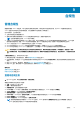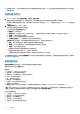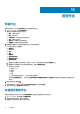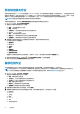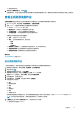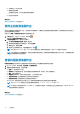Users Guide
系统锁定模式作业
系统锁定模式设置在 PowerEdge 服务器的第 14 代 iDRAC 中可用。打开设置将锁定系统配置(包括固件更新)。该设置旨在保护系
统被进行意外更改。您可以通过使用 OMIVV 设备或从 iDRAC 控制台打开或关闭受管主机的系统锁定模式。从 OMIVV 版本 4.1 和更
高版本中,您可以配置和监测服务器中 iDRAC 的锁定模式。此外,iDRAC 必须具有企业版许可证才能启用锁定模式。
注: 您无法更改由机箱凭据配置文件管理的主机的系统锁定模式。
系统锁定配置完成后,您可以在系统锁定模式作业页面中查看锁定模式的更新状态。
1. 在 OMIVV 主页中,单击作业系统锁定模式。
表格显示所有系统锁定模式及以下信息:
● 名称 — 系统锁定模式作业名称
● 说明 - 作业说明
● 计划时间 — 计划系统锁定模式作业时的日期和时间。
● vCenter - vCenter 名称
● 状态 — 系统锁定模式作业的状态
● 集合大小 — 系统锁定模式作业中包括的服务器的数量
● 进度摘要 — 系统锁定模式作业的作业进度详细信息
2. 要查看有关系统锁定模式作业中的服务器的详细信息,请选择系统锁定模式作业
以下信息会显示在下部窗格中:
● 服务标签
● iDRAC IP
● 主机名
● 状态
● 详细信息
● 开始日期和时间
● 结束日期和时间
要查看关于系统锁定模式作业的更多信息,请选择一个作业,然后将鼠标指针放置在详细信息列上。
3. 要清除系统锁定模式作业,请单击
,选择早于日期和作业状态,然后单击应用。
然后,所选作业会从系统锁定模式作业页面中清除。
偏移检测作业
运行偏移检测作业是为了了解验证的基线和服务器配置(包括硬件配置、固件和驱动程序版本)之间的对比。
注: 只有当主机或 iDRAC 无法访问时,偏移检测作业才会失败。如果主机或 iDRAC 资源清册成功,则偏移检测作业将成功运
行,您可以在偏移报告中查看偏移的详细信息。有关偏移报告的更多信息,请参阅查看偏移报告 页面上的 64。
1. 在 OMIVV 主页中,单击作业 > 偏移检测。
表格显示所有偏移检测作业及以下信息:
● 名称 - 偏移检测作业的名称
● 上次运行 - 上次运行偏移检测作业的日期和时间
● 下次运行 - 计划下次偏移检测作业的日期和时间。
● 状态 - 偏移检测作业的状态
● 集合大小 - 偏移检测作业中的服务器数
● 进度摘要 - 偏移检测作业的进度详细信息
2. 要查看更新的偏移检测作业详细信息,请单击刷新。
3. 要查看有关偏移检测作业中的服务器的更多信息,请选择偏移检测作业。此时会显示以下信息:
● 服务标签
● iDRAC IP
● 主机名
● 群集
● vCenter
● 状态
● 开始日期和时间
68
管理作业